笔记本电脑电池损耗,小猪教您笔记本电脑电池损耗怎么修复
- 时间:2018年02月10日 11:59:27 来源:魔法猪系统重装大师官网 人气:2165
在生活中我们经常会听到有这样的吐槽:“哎呀,电脑电池越来越不耐用了。”电池不耐用的典型特征一般是电池充电快但耗电也很快、续航能力逐日变差等等。那么 笔记本电脑的电池损耗过度后还能修复吗?为此,1小编就给大家带来了修复笔记本电脑电池损耗的方法了。
使用笔记本的用户就深有体会,因为笔记本的特点,电池状态的好坏将直接关系到笔记本在缺少直流电源情况下的工作能力,那么,如何修复笔记本电脑电池损耗呢?笔记本电脑电池如何校正呢?下面,小编就和大伙来一同谈论一下修复笔记本电脑电池损耗的操作。
笔记本电脑电池损耗怎么修复
方法一:使用特色修正工具
1、双击任务栏的电源管理图标,选择“最长续航时间”模式。
2、单击“设置”按钮后,切换到“电池保养”设置页,此时单击“开始”按钮,随后会弹出一个提示窗口,此时请关闭所有应用程序进程,并确保已经连接了AC电源适配器,单击“继续”按钮后,会提示电池精度修正正在处理中。
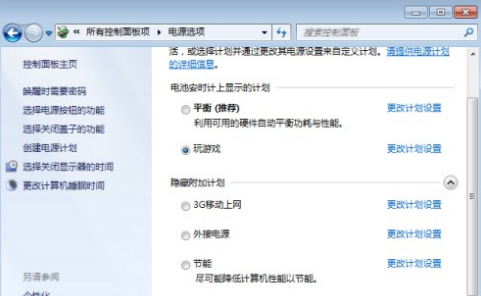
笔记本载图1
3、要耐心等待,电池状态会显示“电源已接通,未充电”。当弹出“电池精度修正完成”时,单击“确认”按钮,电池状态会显示“电源已接通,正在充电”,这说明电池校正成功。充满电后,会发现续航时间得到了恢复。
方法二:在笔记本中修正电池
1、首先为电池充电,确保可以正常开机,开机时按F2键进入BIOS设置界面。切换到“Power”菜单,将“LCD PowerSaving”选项设为关闭状态,即关闭 显示器 节能模式。
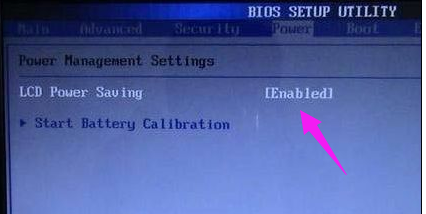
笔记本电池载图2
2、将 光标 定位到“Start Battery Calibration”选项,回车后会进入电池电量校对提示界面,此时确保已经插上了AC适配器。

笔记本载图3
3、等待一段时间让本本为电池充电,当屏幕出现“Please remove AC adapter”信息时,表示电量已经充满。接着拔掉AC适配器,让本本持续开机直到电量耗尽,电池放电完毕会 自动关机 ,然后接上AC适配器充电就可以了。
方法三:用第三方软件修正电池
1、运行Batcal工具,单击“Set Slow Discharge”按钮,选择慢速放电模式。
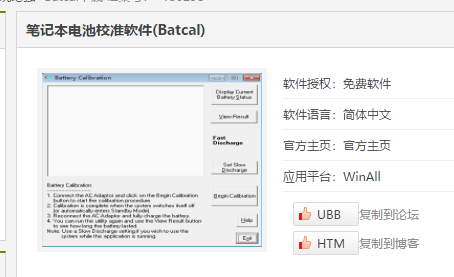
电脑电池载图4
2、单击“Begin Calibration”按钮,接着会弹出“电源选项”窗口,此时建议选择“便携/袖珍式”模式,并将使用方案下的所有项目都设为“从不”。

笔记本电池载图5
3、将屏幕保护程序也关闭,单击“确定”按钮,接着会提示你正在放电,放电完毕后,会弹出一个提示窗口,提示你拔掉AC适配器,当电池电量完全用完后,系统会自动关机,然后插上AC适配器正常充电即可。如果想快速放电,应该选择“Fast Discharge”模式,同时将屏幕亮度调至最高,且在放电程中不能操作笔记本。
以上就是修复笔记本电脑电池损耗的方法。
电池损耗,笔记本,笔记本电池,电脑电池








